Premiers pas avec le module de campagne
Le module Campagne est utilisé pour suivre les données d'engagement des vidéos visionnées dans un lecteur Brightcove compatible avec la Campagne. L'affichage des données est stocké dans Video Cloud et peut éventuellement être synchronisé avec des plateformes d'automatisation marketing populaires telles que Eloqua, Marketo, HubSpot et Salesforce.
Pour accéder au module Campagne, connectez-vous à Video Cloud et cliquez sur Campagne dans la navigation principale. La page d'accueil de la campagne affiche des données d'engagement vidéo qui fournissent des informations sur la durée de visionnage des vidéos, les vidéos visionnées et les personnes qui les ont regardées. Cela vous permet de mieux engager et convertir vos visiteurs.
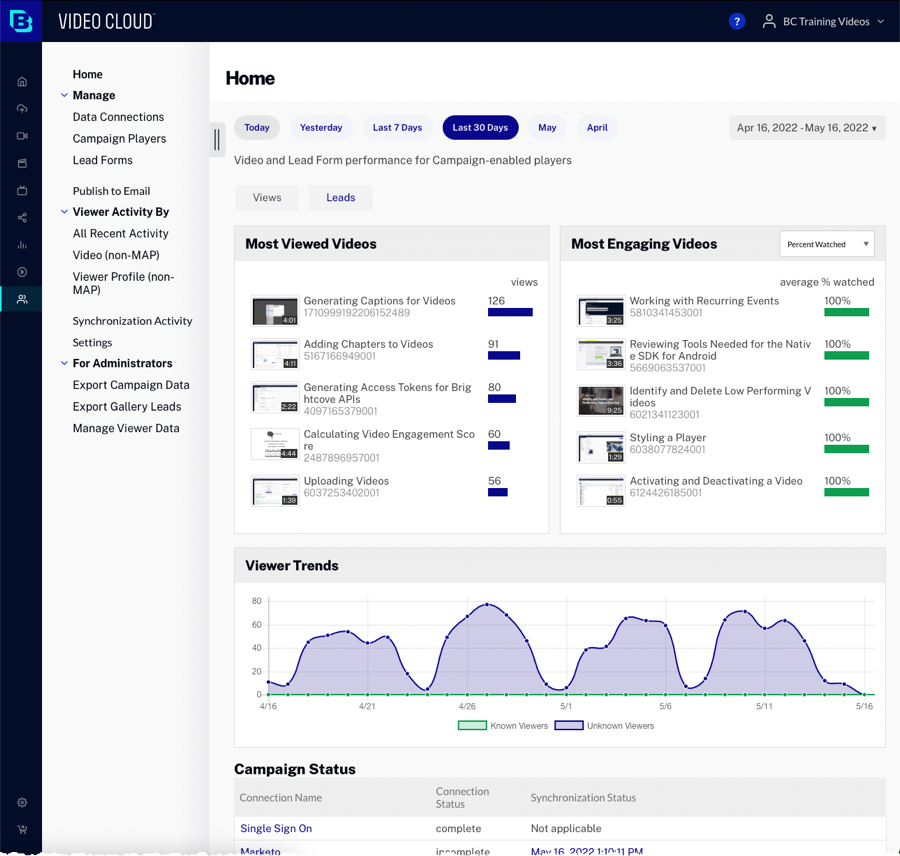
La page d'accueil permet les opérations suivantes :
- Afficher les performances vidéo
- Afficher les performances des pistes
- Afficher l'état du module Campagne
Le module Campagne offre la possibilité de :
- Configuration des connexions de données
- Créer des joueurs de campagne
- Créer et gérer des formulaires de prospecs
- Publier sur e-mail
- Afficher les événements du joueur
- Afficher les profils de visionn
- Afficher l'activité de synchronisation
- Configurer les paramètres de la campagne
- Exporter les données de la campagne
- Exporter des pistes Galerie
- Gérer les données de l'
Affichage des performances vidéo
La section des performances vidéo fournit des performances vidéo de haut niveau pour les vidéos qui ont été lues à l'intérieur des lecteurs compatibles avec Campaign.
Commencez par sélectionner une période de temps pour les graphiques. Les options suivantes sont disponibles :
- 7 Days
- 30 Days
- 90 Days
Les classements suivants sont affichés :
Vidéos les plus consultées
Le graphique des vidéos les plus vues affiche les vidéos les plus vues dans les lecteurs activés pour la campagne pour la période sélectionnée.
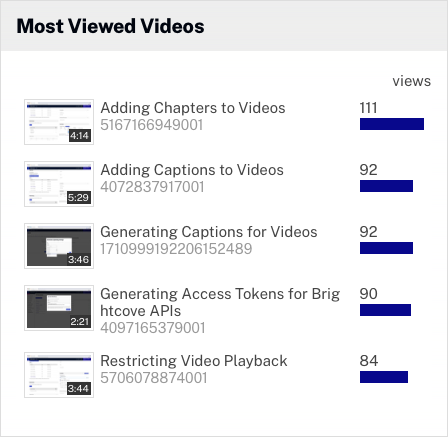
Vidéos les plus intéressantes
Le graphique des vidéos les plus engageantes affiche les vidéos les plus engageantes dans les lecteurs compatibles avec la campagne pour la période sélectionnée. L'engagement est le pourcentage de la durée moyenne de visionnage. Pour plus de détails sur la façon dont nous calculons l'engagement vidéo, regardez la vidéo de formation Calculer le score d'engagement vidéo.
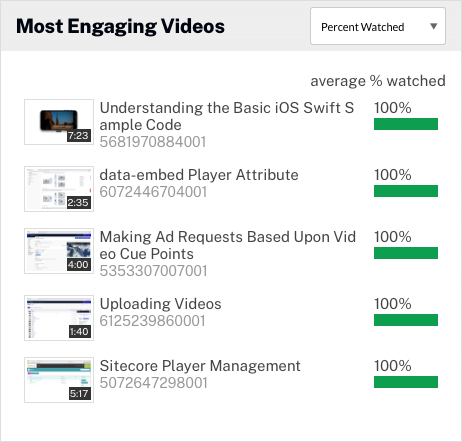
Tendances des
Le graphique Tendances du visualiseur affiche des vues vidéo au fil du temps pour la période sélectionnée. Les vues des visiteurs connus et anonymes sont affichées. Passez le curseur sur le graphique pour afficher les points de données réels.
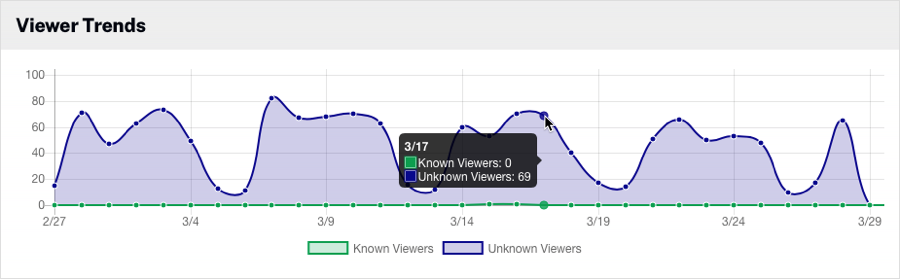
Affichage des performances des pistes
Pour afficher les informations sur les prospects, cliquez sur le bouton Pistes languette. Notez que l'onglet Prospects n'apparaîtra que si votre compte a créé des formulaires de prospect Campaign. La section des performances des prospects fournit des performances de haut niveau pour les vidéos qui ont été lues dans des lecteurs compatibles avec Campaign. Commencez par sélectionner une période de temps pour les graphiques. Les options suivantes sont disponibles :
- 7 Days
- 30 Days
- 90 Days
Les classements suivants sont affichés :
Entonnoir de campagne
L'entonnoir de campagne affiche les métriques des vidéos dans les lecteurs activés pour la campagne avec des formulaires pour prospects de campagne pour la période sélectionnée :
- Impressions vidéo : nombre de vidéos chargées
- Nombre de vues vidéo : nombre de fois qu'une vidéo a commencé à être lue, enregistré au démarrage de la diffusion (n'inclut pas le retour en arrière ni la rediffusion) ; il ne s'agit pas d'une mesure du nombre de spectateurs individuels
- Vues de formulaire prospect : nombre total de vues de formulaire prospect
- Conversions : nombre total de formulaires de prospects qui ont été soumis
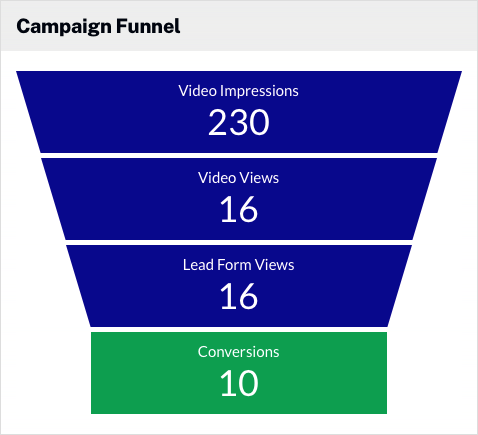
Top de la conversion des vidéos
Le graphique Top Conversion des vidéos affiche les vidéos ayant le taux de conversion le plus élevé. Le taux de conversion est calculé en divisant le nombre de formulaires de prospect soumis divisé par des impressions vidéo.
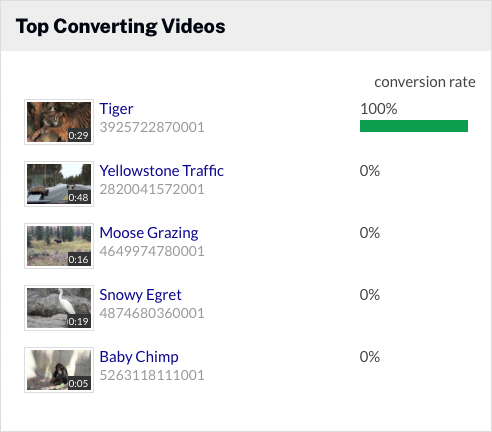
Graphique des pistes
Le graphique des affaires affiche le nombre de formulaires d'affaires soumis par jour pour la période sélectionnée. Passez le curseur sur le graphique pour afficher les points de données réels.
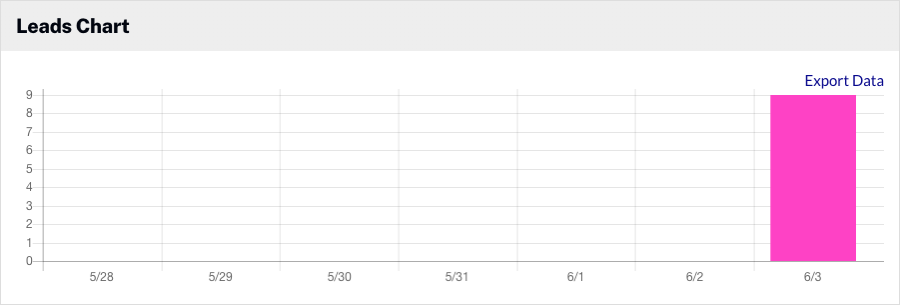
Affichage de l'état du module Campagne
La section État de la campagne affiche l'état actuel du module Campagne.
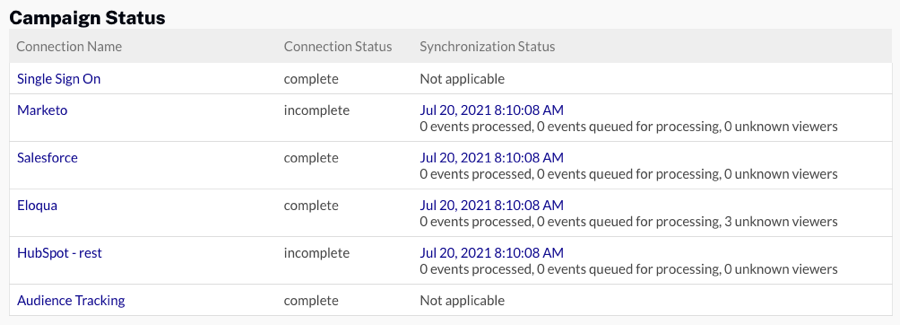
Configuration des connexions de données
Les Connexions de données L'option est l'endroit où vous configurez les intégrations de Campaign. La campagne peut s'intégrer aux plates-formes d'automatisation du marketing populaires ("MAP intégration") ou les données de visualisation peuvent être enregistrées localement puis exportées ou extraites à l'aide de l'API Audience (intégration "non-MAP"). Le tableau suivant décrit les intégrations prises en charge.
| Intégrations MAP | Intégrations non-MAP |
|---|---|
Lors de la publication de lecteurs compatibles avec la campagne, utilisez le code de publication Advanced Embed (dans la page). Le code de publication Standard Embed (iframe) ne fonctionnera pas car le plug-in Campaign s'exécutera à l'intérieur d'un iframe et ne pourra donc pas accéder aux paramètres d'URL de la page parent et pourrait ne pas obtenir les bons cookies.
Créer des joueurs de campagne
Les Joueurs de la campagne L'option vous permet de créer des lecteurs Brightcove activés pour la campagne. Les données d'engagement vidéo ne seront enregistrées que lorsque le contenu vidéo est visionné dans un lecteur vidéo compatible avec Campaign. Pour plus d'informations sur la création de lecteurs compatibles avec la campagne, consultez Création d'un lecteur compatible avec la campagne.
Création et gestion de formulaires de clients potentiels
L'option Formulaires de prospect vous permet de créer des formulaires de prospect pour la capture de données. Une fois qu'un formulaire pour prospects est créé, il peut être associé à un joueur activé pour la campagne. Pour plus d'informations sur la création de formulaires pour prospects, voir Créer une campagne Formulaire de prospect. Il est également possible de créer et d'utiliser des formulaires de prospect créés à l'intérieur d'une plate-forme d'automatisation marketing tierce.
Publication d'une vidéo à envoyer
L'option Publier sur e-mail vous permet de sélectionner un lecteur, une vidéo, puis de générer le code d'intégration HTML pour envoyer la vidéo par e-mail. Pour plus d'informations, voir Publication d'une vidéo par e-mail à l'aide du module de campagne.
Affichage des événements des lecteurs
L'option Toutes les activités récentes vous permet d'afficher les événements d'affichage du lecteur qui ont été enregistrés au cours des dernières 24 heures. Pour plus d'informations, voir Affichage des événements de joueur dans le module de campagne.
Affichage de l'activité vidéo
L'option Vidéo (non-carte) vous permet de visualiser l'activité de visualisation d'une vidéo. Pour plus d'informations, consultez Affichage de l'activité vidéo.
Affichage des profils de visualisation
L'option Profil du visualiseur (non-carte) vous permet d'afficher les événements d'affichage du lecteur par visionneuse. Cette option est activée lors de l'utilisation de l'authentification unique ou des intégrations personnalisées, ou du suivi de campagne. Pour plus d'informations, voir Affichage des informations de profil de la visionneuse
Affichage de l'activité de synchronisation
Les Activité de synchronisation L'option affiche les 10 derniers travaux qui ont été synchronisés de Campaign vers une plate-forme d'automatisation du marketing. La synchronisation s'exécute sur une base horaire. Sélectionnez une connexion, puis cliquez sur le bouton Test Sync pour exécuter une synchronisation. Ceci est utile lorsque vous testez de nouvelles intégrations afin d'éviter d'avoir à attendre pour voir si les données d'événement sont envoyées à votre plateforme d'automatisation marketing. Test Sync peut être exécuté une fois toutes les 5 minutes jusqu'à 10 fois par heure.
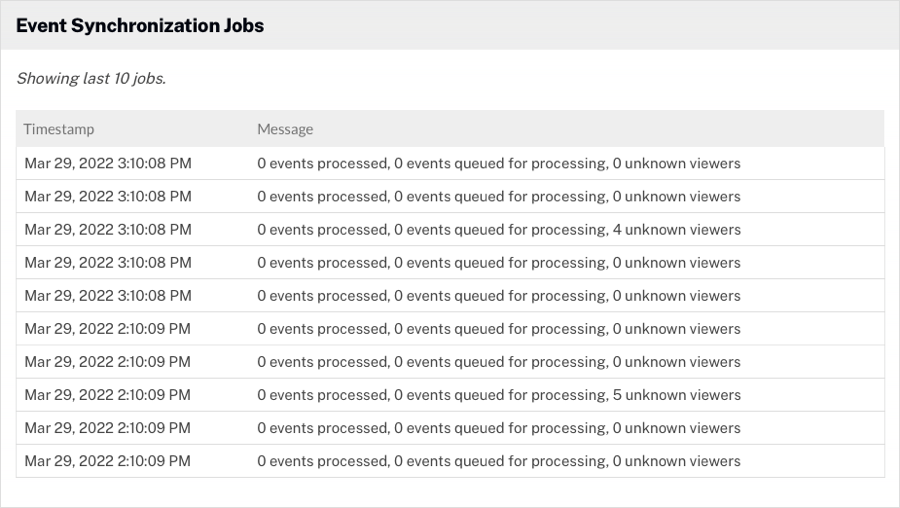
Configuration des paramètres de campagne
L'option Paramètres vous permet de configurer certains paramètres par défaut pour le compte. Pour plus d'informations, voir Configuration des paramètres de campagne.
Exportation des données de la campagne
Les Exporter les données de campagne L'option est utilisée pour exporter les données d'événement de vue et de formulaire de prospect. Cette option n'apparaîtra que pour les administrateurs de compte. Pour plus d'informations sur l'exportation des données de campagne, voir Exportation des données de campagne à partir du module de campagne.
Exportation de pistes Gallery
L'option Exporter des pistes de galerie permet d'exporter les données de formulaire de prospect capturées à partir d'expériences Galerie. Cette option n'apparaîtra que pour les administrateurs de compte. Pour plus d'informations sur l'exportation des données de prospect Gallery, reportez-vous à la section Exportation des données
Gestion des données de visualisation
L'option Gérer les données de la visionneuse vous permet de rechercher un utilisateur, puis de supprimer cet utilisateur ou d'exporter les données de cet utilisateur. Cette option n'apparaîtra que pour les administrateurs de compte. Pour plus d'informations sur la gestion des données du visualiseur, reportez-vous à la section Gestion des
